- En profesjonell lydkonverter med en utmerket komprimeringsalgoritme.
- Best for batchkonvertering med over 50x rask prosess.
- Ingen restriksjoner på filstørrelse og lydformater.
- Gi forhåndsdefinerte utdataprofiler for konvertering av filer til iPhone, iPad, Apple, etc.
AirPlay er ikke tapsfritt: Kunnskap du bør vite om AirPlay-lydkomprimering
Å eie en Apple-enhet betyr at du er kjent med AirPlay. Funksjonen lar deg dele medieinnhold som musikk og videoer med andre Apple-enheter. Det blir nødvendig for iPhone-brukere å speile innhold til en Apple TV, iPad og så videre. Men det virkelige spørsmålet er, komprimerer AirPlay lyd? Som du kanskje vet, kan en lydfil være større i størrelse, og deling av den kan føre til feil. Denne artikkelen vil imidlertid gi deg et fullstendig innblikk i dette. Så. hold deg rundt og finn svaret.
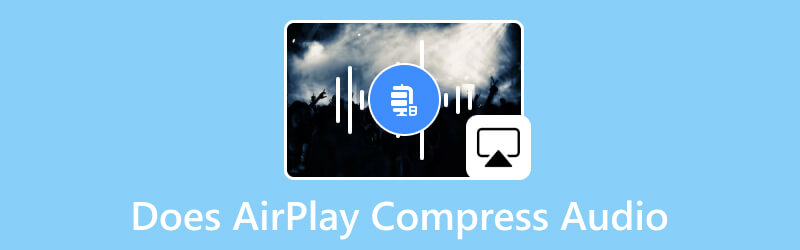
SIDEINNHOLD
Del 1. Komprimerer Airplay lyd
Det raske svaret er ja. Airplay komprimerer lyddata i henhold til Apples strømmeprotokoll. Dette er fordi AirPlay kan overføre dataene over en WiFi-tilkobling. En ting du bør vite om er komprimeringsalgoritmen avhenger av AirPlay-versjonen og enhetsmodellen. For eksempel bruker AirPlay 1 hovedsakelig tapsfri komprimering, men for AirPlay 2 reduserer algoritmen filstørrelsen samtidig som strømmeeffektiviteten forbedres. Andre ting inkludert er alternativer for utdataenheter, volum og ulike formater. Følgende er de vanlige AirPlay-innstillingene for å konfigurere:
- Utgangsenhetsvalget velger enheten med den aktiverte AirPlay-funksjonen. Det kan være en smart-TV, høyttalere osv.
- Volumkontroll lar brukeren justere lydvolumet gjennom AirPlay-senderen eller -mottakeren.
- Hvis enheten har den nyeste AirPlay-versjonen, kan brukeren endre utdataformatet og kvaliteten til lydavspilling uten tap eller tap.
- AirPlay muliggjør samtidig lydstrømming gjennom flere enheter. Det inkluderer synkronisering og volumkontroll per enhet.
Del 2. Hvordan fikser jeg lydtap på AirPlay?
Selvfølgelig vil du uunngåelig oppleve ulemper fra AirPlay, spesielt når du kobler til enheter for synkron lydavspilling. Den gode nyheten er at noen løsninger potensielt kan hjelpe deg med å fikse AirPlay-komprimeringslyd og dens innstillinger.
Start AirPlay eller enhet på nytt
For det meste vil omstart av funksjonen løse tilkoblingsproblemet. Når du har slått den av, aktiverer du AirPlay og kobler den til den andre enheten. En annen begrensende prosess er telefonen eller Smart TV. Noen ganger kan enheten oppleve en systemfeil og trenger en enkel omstart for å fungere ordentlig.
Oppdater programvareversjonen
Det er best å få de nyeste iOS- og AirPlay-versjonene for å eliminere mulige hindringer for bruk av funksjonen. Hvis mulig, slå på automatisk oppdatering fra innstillingene for å installere nye oppdateringer uten å sjekke ofte.
Tilbakestill WiFi-innstillingene
Du må kanskje tilbakestille innstillingene hvis du finner forstyrrelser i det tilkoblede nettverket. Du kan gjøre det fra Innstillinger under Generelt-menyen. Gå deretter til Tilbakestill-delen og trykk på Tilbakestill nettverksinnstillinger-knappen. Bruk et annet WiFi-nettverk hvis AirPlay-komprimeringslyden fortsatt ikke fungerer, hvis mulig.
Del 3. Hvordan komprimere lyd for å møte AirPlay-innstillingene
Når du ønsker å oppnå tapsfri lydavspilling, må du følge noen innstillinger, for eksempel å snu lydfilen til tapsfri FLAC eller ALAC. Nå, hvis filen du ønsker å AirPlay med andre enheter er utenfor kategorien, anbefaler vi å bruke Vidmore Video Converter. Desktop-programvaren er utstyrt med flere verktøy, inkludert en lydkonverterer som støtter MP3, AAC, FLAC, ALAC, WAV og mer. Den er brukervennlig, med alternativer for batchkonvertering, avanserte utgangsinnstillinger og lydredigering. I tillegg tilbyr Verktøykasse-menyen ulike funksjoner for å hjelpe deg med å øke lydlyden, komprimere, redigere den generelle kvaliteten og fjerne lydbakgrunnsstøyen. Vidmore Video Converter er tilgjengelig for nedlasting og installasjon på Windows og Mac.
Trinn 1. Når du har lastet ned og installert Vidmore Video Converter, start programvaren og klikk på Legg til filer knappen fra øvre venstre hjørne.
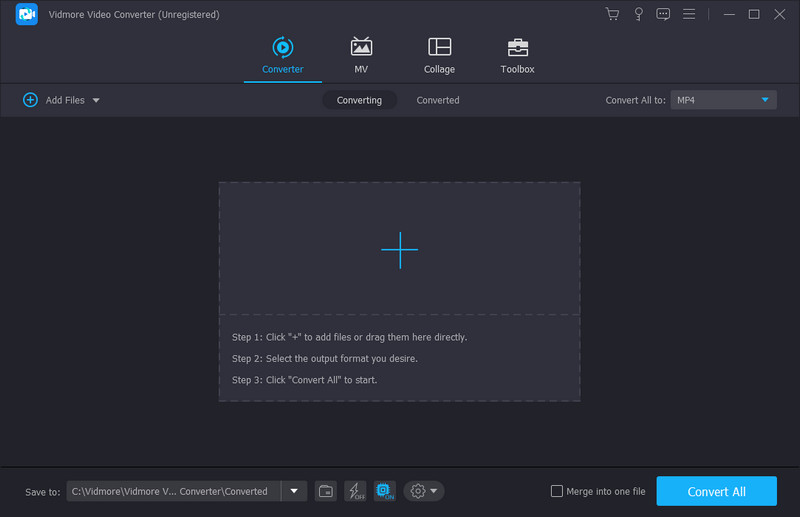
Steg 2. Etter at filene er lastet opp, åpner du rullegardinmenyen fra Konverter alle til, plassert til høyre i grensesnittet. Der kan du velge ønsket format tilpasset AirPlay-innstillingene. Klikk på Custom Profile-knappen for å opprette en ny utdatakoder, oppløsning, kvalitet, bildefrekvens og bithastighet. Lagre deretter endringene.
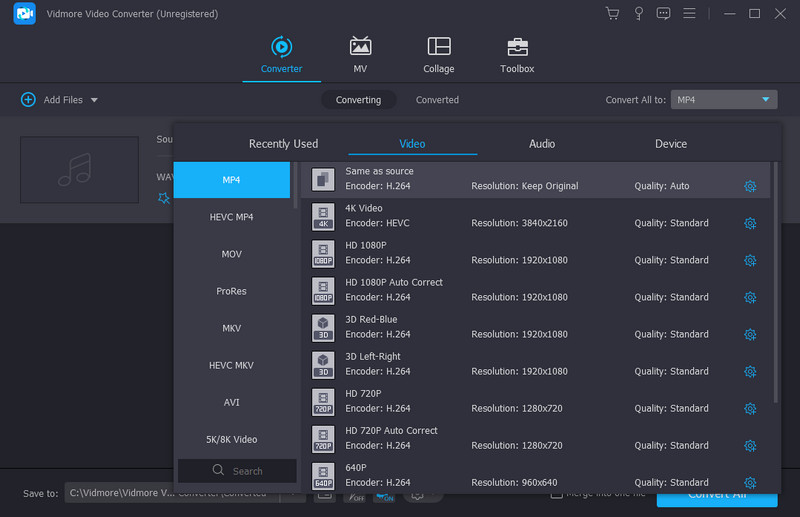
Trinn 3. Gå til fanen Lagre til og bla etter den angitte mappen der du vil lagre det konverterte lydformatet. Klikk deretter på Konverter alle-knappen for å konvertere Aiplay-komprimert lyd. Sjekk andre verktøy fra Toolbox-menyen for medieforbedring, volumøkning og mer.
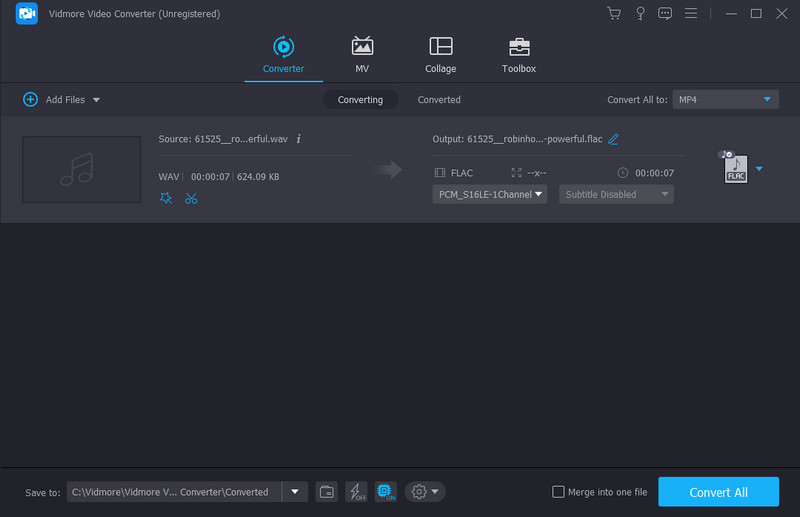
Her er flere tips og nyttig kunnskap for deg bortsett fra AirPlay-lydkomprimeringen. Les mer for å grave dem ut.
Del 4. Vanlige spørsmål om AirPlay Compress Audio
Støtter AirPlay Dolby Atmos?
AirPlay 2 støtter Dolby Atmos. Det er en lydteknologi som kan gi en tredimensjonal lydopplevelse gjennom absorberende høydekanaler. Du kan maksimere Dolby Atmos sine funksjoner ved å oppdatere enheten og iOS-programvaren til de nyeste versjonene.
Hvorfor er AirPlay-volumet så lavt?
Den mulige årsaken kan være den aktiverte lydsjekken på enhetene. For å angre dette og gjør lyden høyere, gå til innstillingene til Apple-enheten og naviger til Musikk-menyen. Finn alternativet Sound Check og slå det av. Gjør det samme med den sekundære enheten.
Påvirker streaming lydkvaliteten?
Det avhenger av flere faktorer, inkludert lydbithastigheten, tapsfri komprimering, enhet og internetthastighet. Streamingen vil ikke påvirke lydkvaliteten hvis de fleste av disse kriteriene er oppfylt.
Er AirPlay-lyd tapsfri?
Ja. Apple-funksjonen støtter tapsfri kvalitet for lydstrømming. Den tapsfrie streamingen er relevant for den nyeste AirPlay-versjonen, da den gir utmerket lydkvalitet samtidig som den reduserer filstørrelsen.
Hva er grensen for lydkvalitet for AirPlay?
Den maksimale kvaliteten AirPlay støtter er 16-bit/44,1 kHz CD-kvalitet. Dette er imidlertid allerede av høy kvalitet for alle støttede lydfilformater.
Er AirPlay-kvaliteten bedre enn Spotify Connect?
Noen brukere foretrekker Spotify Connect for avansert lydstrømming. Det er på grunn av lydrøret, som går gjennom telefonen til sluttenheten. Men akkurat som AirPlay-komprimert lyd, er Spotify Connect avhengig av en stabil internettforbindelse.
Konklusjon
Å konkludere, AirPlay komprimerer lyd filer når du deler dem med andre Apple-enheter. Algoritmen er en standardinnstilling for å redusere lydstørrelsen, men streame lyd av høy kvalitet. På den annen side anbefaler denne artikkelen hvordan du løser uunngåelige problemer med AirPlay. Videre kan du bruke Vidmore Video Converter på støttede plattformer for å konvertere lydfilene til AirPlay-støttede formater. Last ned den beste konverteringsprogramvaren i dag.


